В ближайшее время для публичного API Distributed Train будет изменен IP-адрес.
Чтобы избежать проблемы с недоступностью api.ai.cloud.ru в период обновления А-записи в глобальных DNS, добавьте новый IP-адрес 176.109.98.3 как дополнительный в white lists ваших Firewall.
Рассмотрим, как отправлять HTTP-запросы к модели с помощью Postman.
(Опционально) Скачайте и установите Postman.
Скопируйте необходимые значения Long API Keys (Key ID и Key Secret), которые находятся в параметрах разработчика.
В интерфейсе Postman откройте вкладку Import. Вставьте в поле следующий запрос:
curl --location --request POST 'https://api.ai.cloud.ru/public/v2/service_auth' \--header 'Content-Type: application/json' \--data-raw '{"client_id": "user-xxxxx","client_secret": "xxxxx"}'Где client_id, client_secret значения Key ID и Key Secret соответственно, полученные на шаге 2.
Нажмите Continue → Import.
На вкладке Body введите client_id, client_secret, полученные на шаге 2.
Нажмите Send.
В ответ придет access token, который можно использовать для отправки запросов к модели.
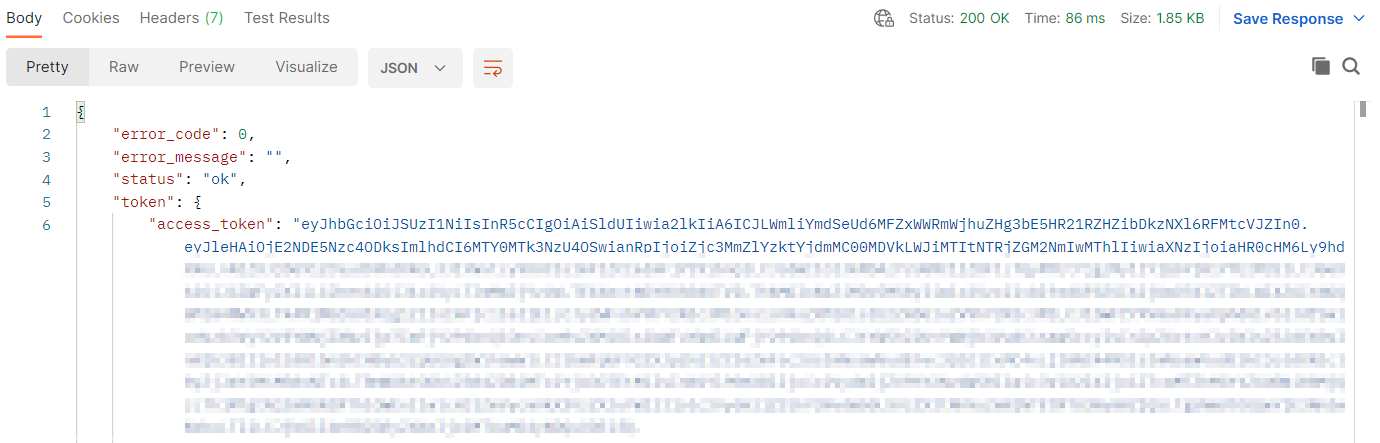
Для отправки запроса к модели на сервис укажите x-api-key, authorization и x-workspace-id в соответствующих полях столбца VALUE.
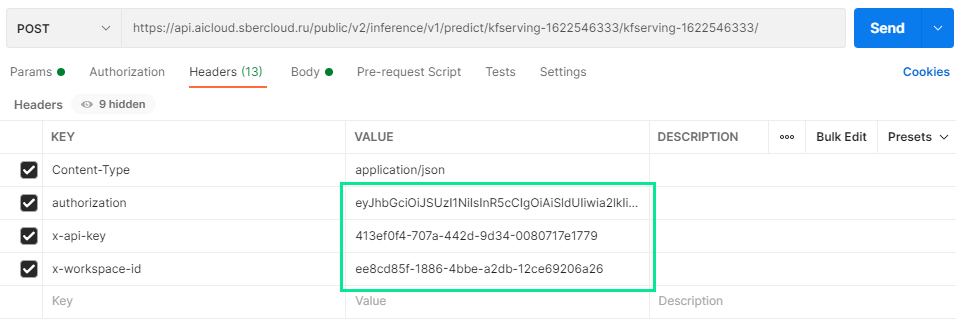
authorization — соответствует access_token.
x-api-key — клиентский ключ доступа к API, индивидуален для каждого аккаунта пользователя.
x-workspace-id — это уникальный идентификатор воркспейса.
Нажмите Send.
Чтобы сгенерировать код запроса, на правой панели диалога нажмите Code.
Итоговый запрос может выглядеть следующим образом:
curl --location --request POST 'https://api.ai.cloud.ru/public/v2/inference/v1/predict/{name}/{predict}/' \--header 'X-Api-Key: <your GWAPI key>' \--header 'authorization: <your access token>' \--header 'x-workspace-id: <your workspace id> \--header 'Content-Type: application/json' \--data-raw '{"instances": [{"text": "Hello world!"}]}'
В ответ на запрос придет результат выполнения метода predict.